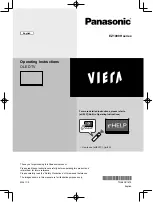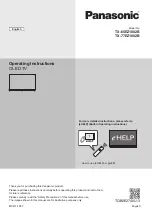Nederlands
- 18 -
Pro/-
op de afstandsbediening. Markeer
de gewenste zenders op de lijst en druk op
OK
om te
selecteren/deselecteren.
Swap zenders:
Vervang de posities van de twee
geselecteerde zenders in de zenderlijst. Markeer de
gewenste zenders in de lijst en druk op
OK
om te
selecteren. Als de tweede zender wordt geselecteerd,
wordt de positie van deze zender vervangen met de
positie van de eerste geselecteerde zender. U kunt
de
Gele
knop indrukken en het cijfer invoeren van
de zender die u wilt selecteren.
Markeer daarna
OK
en druk op
OK om naar die zender te gaan. U zult
mogelijk de
LCN
-optie moeten instellen op
UIT
om
deze functie in te schakelen.
Zender verplaatsen:
Een zender verplaatsen naar de
positie van een andere zender. Markeer de zender die
u wilt verplaatsen en druk op
OK
om te selecteren. Volg
deze procedure ook voor een tweede zender. Als de
tweede zender wordt geselecteerd, kunt u de
Blauwe
knop indrukken de eerst geselecteerde zender wordt
verplaatst naar de positie van die zender. Wanneer
het bevestiging dialoogvenster verschijnt, markeert u
JA
en drukt u op
OK
om door te gaan. U kunt de
Gele
knop indrukken en het cijfer invoeren van de zender
die u wilt selecteren.
Markeer daarna
OK
en druk op
OK om naar die zender te gaan. U zult mogelijk de
LCN
-optie moeten instellen op
UIT
om deze functie
in te schakelen.
Zender bewerking:
Zenders bewerken in de zender-
lijst. Bewerk de naam van de geselecteerde zender
(*)
en geef de
Netwerknaam, het Zendertype, de
Frequentie, Modulering en Symbol rate
gegevens
met betrekking tot die zender weer. Afhankelijk van de
zender kunnen andere opties worden bewerkt. Druk
op
OK
of de
Gele
knop om het gemarkeerde zender
te bewerken. U kunt de
Blauwe
knop indrukken om
de gemarkeerde zender te verwijderen.
(*)
Het nummer van het geselecteerde zender mag niet worden
gebruikt voor een ander zender in de lijst. U zult mogelijk de
LCN
-optie moeten instellen op
UIT
om het zendernummer
te wijzigen.
Zender verwijderen:
Markeer de gewenste zender(s)
in de lijst en druk op
OK
of de
Gele
knop om te selec-
teren/deselecteren. Daarna kunt u de
Blauwe
knop in-
drukken om de gemarkeerde zender(s) te verwijderen.
Wanneer het bevestiging dialoogvenster verschijnt,
markeert u
JA
en drukt u op
OK
om door te gaan.
Zenderlijst wissen:
Alle zenders verwijderen in de
zenderlijst. Een dialoogvenster verschijnt voor beves-
tiging. Markeer
OK
en druk op
OK
om door te gaan.
Markeer
Annuleren
en druk op
OK
om te annuleren.
Invoerbron - Satelliet
Satelliet opnieuw scannen:
Start een satellietscan
beginnende met het antenne selectiescherm. Als deze
scanoptie de voorkeur krijgt, zullen bepaalde scancon-
figuraties niet beschikbaar zijn en het is dus mogelijk
dat de voorkeuren die u hebt aangegeven tijdens de
initiële configuratie niet zijn gewijzigd.
Voor de
Algemene satelliet
zender installatiemodus
kan de toets optie
SatcoDX Scan
hier ook beschik-
baar zijn. Voor de standaardinstallatie selecteert u
Normale scan
. Voor de SatcoDX installatie selec-
teert u
SatcoDX Scan
en kopieert u het relevante
.sdx-bestand in de root directory van een USB ge-
heugenstick en verbind deze met uw TV. Selecteer
deze optie en druk op
OK
.
Download SatcoDX
optie
wordt gemarkeerd. Druk op
OK
om door te gaan.
Selecteer het .sdx-bestand op de verbonden USB
geheugenstick op het volgende scherm en druk op
OK
. Eerst verschijnt het Satelliet selectiescherm. De
status van de eerste satellietoptie verschijnt als
Aan
.
Markeer de satellietoptie en druk op
OK
. Configureer
de parameters in overeenstemming met uw systeem
en druk op
Terug
om terug te keren naar het satelliet
selectiescherm. Markeer
Volgende
en druk op
OK
om
door te gaan met de SatcoDX zenderlijst installatie. Als
geselecteerde satelliet niet correct is voor de SatcoDX
installatie verschijnt een waarschuwing dialoogvenster
op het scherm. Een lijst verschijnt met satelliet(en)
die kunnen worden geselecteerd. Druk op
OK
om het
dialoogvenster te sluiten en druk op
Terug
om terug
te keren naar het satelliet selectiescherm. Configureer
daarna de satelliet.
Satelliet toevoegen:
Voeg een satelliet toe en voer
een satellietscan uit. Deze menu-optie wordt actief
als de
Zender installatiemodus
is ingestelde op
Algemene satelliet
.
Satelliet update:
Zoek updates door de vorige scan
te herhalen met dezelfde instellingen. U kunt deze
instellingen ook configureren voor de scan.
Als de
Zender installatiemodus is ingesteld op Gewenste
positie kan deze optie een andere naam hebben,
afhankelijk van de beschikbare
services.
Markeer
de satelliet en druk op OK om de gedetailleerde
satellietparameters te configureren.
Druk daarna
op de knop
Terug
om terug te keren naar het satelliet
selectiescherm. Markeer
Volgende
en druk op
OK
om door te gaan.
Satelliet handmatige tuning:
Start een handmatige
satellietscan.
Markeer de satelliet en druk op OK
om de gedetailleerde satellietparameters te confi
-
gureren.
Markeer daarna
Volgende
en druk op
OK
om door te gaan.
Favoriet netwerk selectie:
Selecteer uw favoriete
netwerk. Deze menu-optie zal actief zijn als meer dan
een netwerk beschikbaar is. Sommige opties zijn mo-
gelijk niet beschikbaar afhankelijk van de landselectie
tijdens de
eerste installatie.
Zender overslaan:
Stel zenders in die u wilt overslaan
wanneer u schakelt tussen de zenders met de knoppen
Pro/-
op de afstandsbediening. Markeer
Summary of Contents for TX-24MS480E
Page 622: ...2 5000 5 cm...
Page 623: ...3 II i CLASS 1 LASER PRODUCT 1 1 2 2 m...
Page 624: ...4 1 2 1 100 3 4 5 PVC...
Page 625: ...5 Panasonic a b a mm 75 b mm 75 c VESA d d c mm 7 mm 10 M4 1 x2 2 3 M4 x 12 x4...
Page 628: ...8 220 240 V AC 50 Hz LED LED OK OK 2 LED LED TV...
Page 629: ...9 OSD TV TV TV TV Android OK OK TV OK TV...
Page 633: ...13 Cast Google Assistant Cast 14 TV OK OK OK OK kHz ksym s ID OK DiSEqC OK OK OK LNB OK On OK...
Page 640: ...20 OK OK OK OK OK OK OK OK OK OK OK OK OK OK OK OK OK ATV OK OK OK OK OK OK OK...
Page 643: ...23 OK OK HDMI CEC CEC TV OK 4 6 8 Eco...
Page 646: ...26 Dolby Dolby OK Dolby OK OK OK AC 4 Dolby OK USB USB USB USB USB USB USB OK OK Google...
Page 648: ...28 OK OK OK OK OK OK OK OK OK OK OK OK TV OK OK OK OK TV TV LCN OK OK OK OK...
Page 651: ...31 USB FAT32 MENU OK OK USB OK USB USB USB OK OK...
Page 652: ...32 OK OK OK OK OK OK OK OK OK OK 90 OK OK OK...
Page 656: ...36 LED PC...
Page 667: ...2 5000 5...
Page 668: ...3 II i CLASS 1 LASER PRODUCT 1 1 2 2 m...
Page 669: ...4 1 2 1 100 3 4 5 B...
Page 670: ...5 Panasonic a b mm 75 b mm 75 c VESA d d c 7 mm 10 M4 1 x2 2 3 M4 x 12 x4...
Page 673: ...8 220 240V AC 50 Hz OK OK 2...
Page 674: ...9 OSD Android TV OK OK OK...
Page 681: ...16 6 8 CI CI Blue Mute OK OK MHEG MHEG MHEG HBBTV HBBTV HBBTV HBBTV HBBTV ID HBBTV OK...
Page 685: ...20 OK OK OK OK OK OK OK OK OK ATV OK OK OK OK OK OK OK OK OK OK OK OK OK OK OK OK OK OK...
Page 686: ...21 1234 OK OK PIN OK Google Google Google OK OK OK OK USB OK OK USB OK USB...
Page 688: ...23 OK 4 6 8 Display DNR DNR DNR MPEG NR MPEG MPEG NR...
Page 691: ...26 USB USB USB USB OK OK Google OK OK OK Google OK Chromecast OK Google MAC...
Page 693: ...28 LCN OK OK OK OK OK OK OK TV OK Live TV OK...
Page 696: ...31 OK OK OK OK OK OK OK OK OK OK...
Page 700: ...35 OK...
Page 706: ...41 srt SubRip ssa ass SubStation Alpha smi SAMI sub MicroDVD SubIdx VobSub txt TMPlayer...